Oprette og administrere løsninger i Copilot Studio
Når du opretter en Helpdesk-medarbejder Copilot Studio, indsamles den i en Power Platform løsning. Du kan oprette brugerdefinerede løsninger til at administrere dine helpdesk-medarbejdere på tværs af flere miljøer eller til pipelineudrulninger og andre ALM-scenarier (Application Lifecycle Management).
Du kan se, eksportere og importere løsninger, angive dit foretrukne miljø eller standardmiljø, konfigurere pipelines og tilpasse og administrere dine løsninger direkte i Microsoft Copilot Studio.
Løsninger kan være nyttige, hvis du bruger forskellige miljøer til forskellige formål, eller hvis du anvender ringimplementeringsmetoder. Du kan f.eks. have et miljø til at teste og validere helpdesk-medarbejdere, et andet miljø til kun at teste helpdesk-medarbejdere for et undersæt af brugere og et produktionsmiljø, hvor du deler helpdesk-medarbejdere med kunder.
Forudsætninger
- Løsningsoversigten i Copilot Studio arver brugerens sikkerhedsrolle. Det betyder, at en bruger kun kan udføre løsningsadministrationsopgaverne, som Copilot Studio de kan udføre i Administration. Power Apps Sørg for, at dine brugere har de korrekte roller og tilladelser til at administrere løsninger. Få mere at vide om konfiguration af brugersikkerhed i et miljø.
- Kendskab til Power Apps løsningskoncepter.
Se løsninger i Copilot Studio
En løsning fungerer som en "bærer" for dine agenter. Når du opretter en Helpdesk-medarbejder, føjes den automatisk til en standardløsning, som du kan ændre.
Du kan få vist den løsning, der indeholder din Helpdesk-medarbejder i løsningsoversigten i Copilot Studio.
Du kan få adgang til den løsning, der bruges af en bestemt Helpdesk-medarbejder på et par måder:
Fra Helpdesk-medarbejder's oversigtsside i Copilot Studio:
Åbn Copilot Studio det Helpdesk-medarbejder, du vil administrere løsningen for.
På siden Oversigt for Helpdesk-medarbejder skal du vælge menuikonet ( ...) lige under miljønavnet ud forIndstillinger og derefter vælgeVis løsning .
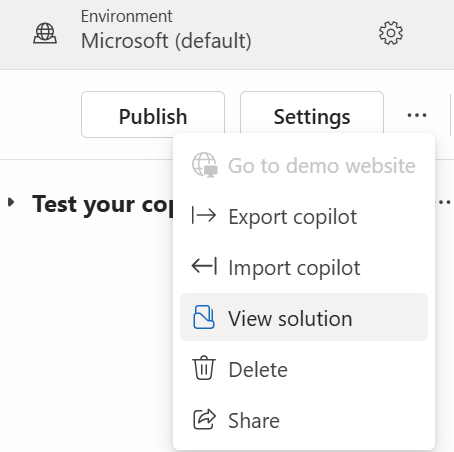
Fra indstillingerne for Helpdesk-medarbejder i Copilot Studio:
Åbn Copilot Studio det Helpdesk-medarbejder, du vil administrere løsningen for.
På siden Oversigt for Helpdesk-medarbejder skal du vælge Indstillinger lige under miljønavnet. Du føres til indstillingssiden for Helpdesk-medarbejder.
På siden Helpdesk-medarbejder detaljer eller Avanceret skal du vælge Vis løsning.
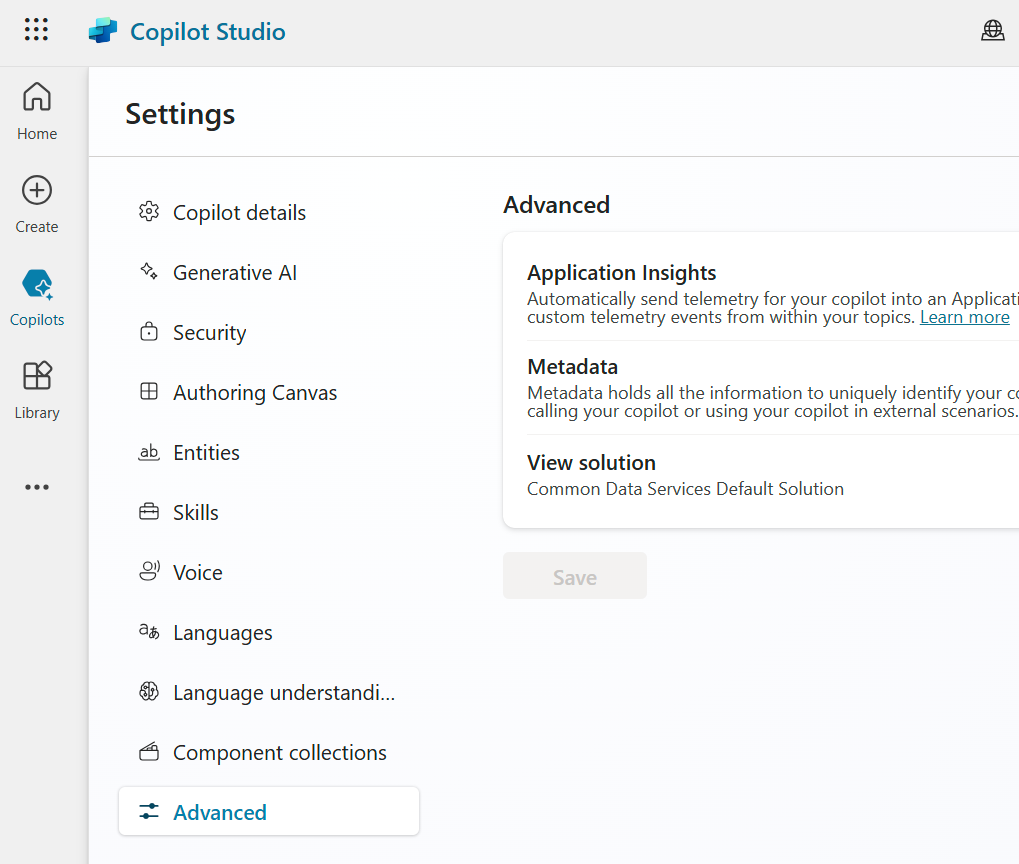
Sådan får du adgang til løsningsoversigten:
Fra navigationsruden i siden i Copilot Studio:
Vælg Copilot Studio menuikonet (...) i navigationsruden i siden, og vælg derefter Løsninger.
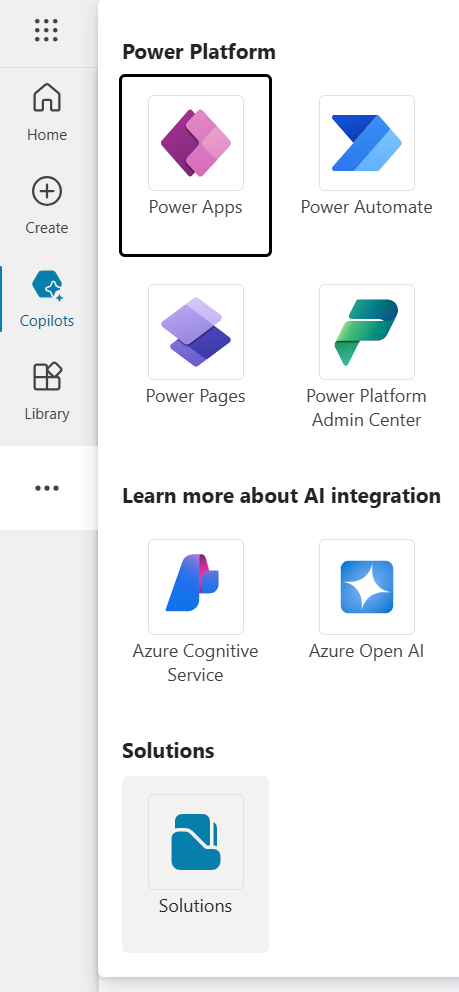
Løsningsoversigten åbnes i en ny browserfane.
Administrer løsninger i Copilot Studio
Du kan udføre alle de sædvanlige løsningsrelaterede opgaver direkte i Copilot Studio, f.eks. tilføje eller fjerne komponenter, eksportere og importere løsninger:
- Indstil din foretrukne løsning
- Opret en brugerdefineret løsning
- Importer og eksporter løsninger med din Helpdesk-medarbejder
- Føje komponenter til en Helpdesk-medarbejder i en brugerdefineret løsning
- Opgrader eller opdater en løsning med et Helpdesk-medarbejder
- Få vist løsningslag, og fjern ikke-administrerede lag fra en administreret Helpdesk-medarbejder
- Opret og administrer pipelines til udrulning
Tip
Ignorer instruktioner i dokumentationen Power Apps , der fortæller dig, at du skal logge ind på Power Apps. Hvis du er logget ind på Copilot Studio, behøver du ikke gå til Power Apps.
Angiv din foretrukne løsning
Åbn løsningsoversigten i Copilot Studio.
Vælg Angiv foretrukken løsning på den øverste menulinje over listen over løsninger.
Vælg den løsning, du ønsker, at helpdesk-medarbejdere skal oprettes i som standard.
Se dokumentationen Power Apps for at få flere oplysninger om indstilling af din foretrukne løsning.
Opret en brugerdefineret løsning
Copiloter oprettes automatisk i en standardløsning. Hvis du vil eksportere, importere og administrere helpdesk-medarbejdere mellem miljøer, skal du oprette og bruge en brugerdefineret løsning.
Åbn løsningsoversigten i Copilot Studio.
Vælg Ny løsning , og følg instruktionerne og kravene idokumentationen for at Power Apps oprette en løsning .
Den løsning, du har oprettet, åbnes automatisk. Hvis det ikke er tilfældet, skal du vende tilbage til løsningsoversigten og vælge din nye brugerdefinerede løsning.
Import- og eksportløsninger
Du kan eksportere og importere de løsninger, der indeholder dine helpdesk-medarbejdere, fra ét miljø til et andet.
Følg trinnene i Eksportér og importér løsninger i Copilot Studio for at få flere oplysninger om, hvordan du bruger løsninger til at eksportere og importere agenter.
Føje komponenter til en Helpdesk-medarbejder i en brugerdefineret løsning
Du skal muligvis føje komponenter til din løsning, hvis du vil eksportere en Helpdesk-medarbejder.
Følg instruktionerne og kravene i Power Apps dokumentationen for at føje en eksisterende komponent til en løsning.
Opgrader eller opdater en løsning med et Helpdesk-medarbejder
Følg instruktionerne og kravene i dokumentationen Power Apps for at opgradere eller opdatere en løsning.
Fjerne en ikke-administreret lag fra en administreret Helpdesk-medarbejder
Administrerede og ikke-administrerede løsninger findes på forskellige niveauer i et Microsoft Dataverse-miljø. Du kan få mere at vide ved at gå til dokumentationen Power Apps til løsningslag.
Åbn din løsning.
Vælg Helpdesk-medarbejdere, og vælg derefter din Helpdesk-medarbejder på listen.
Vælg Kommandoer (⋮), vælg Avanceret, og vælg derefter Se løsningslag.
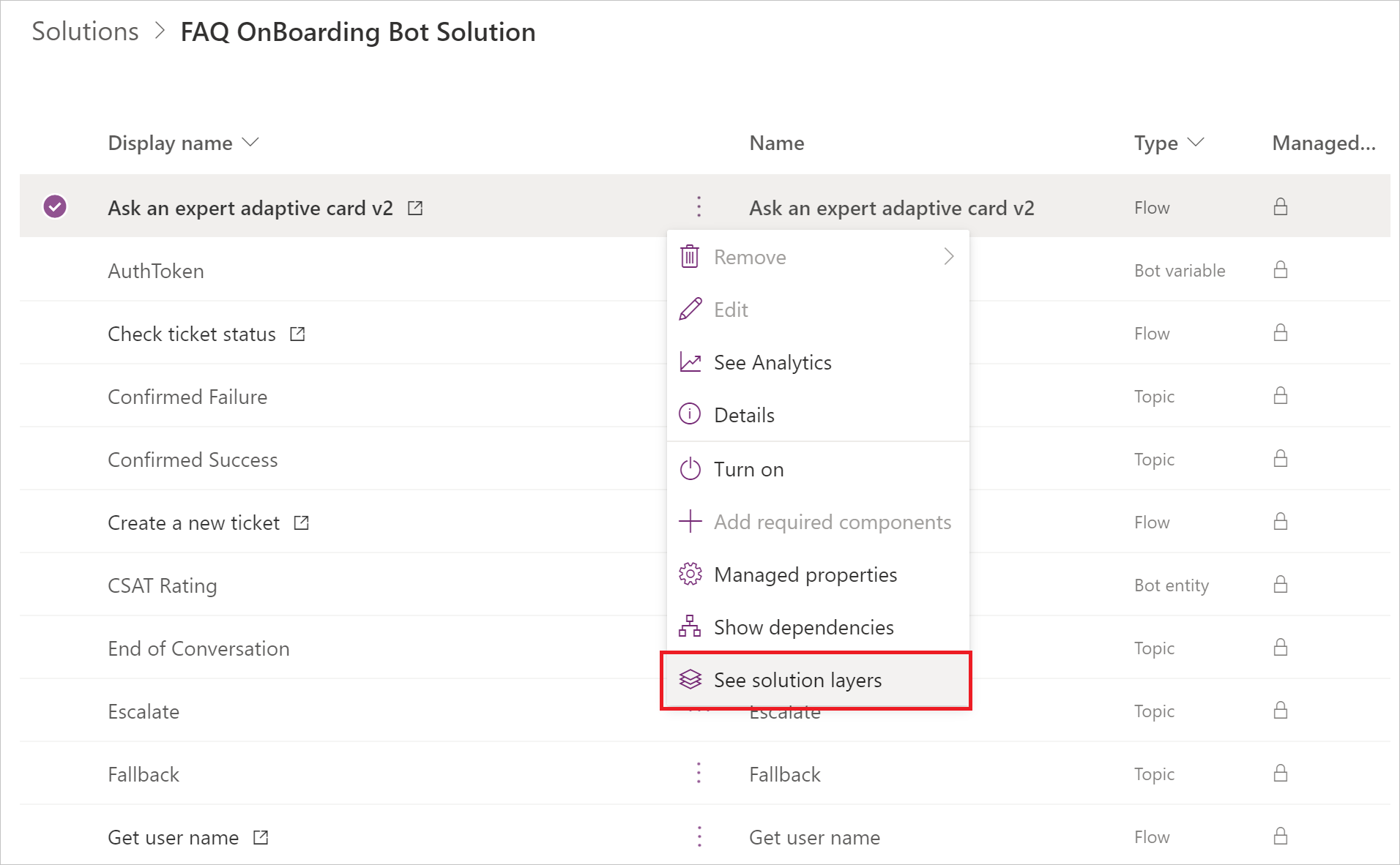
På siden med Løsningslag skal du vælge det ikke-administrerede lag og derefter vælge indstillingen Fjern ikke-administreret lag for at fjerne laget.
Opret og administrer løsningspipelines
Løsningspipelines er en funktion Power Platform , som du kan bruge til at automatisere udrulningen af løsninger på tværs af miljøer.
Åbn løsningsoversigten i Copilot Studio.
Vælg Pipelines under listen over løsninger.
Følg instruktionerne og kravene i dokumentationen Power Apps for oprettelse og administration af pipelines.